Wat is de beste AI-achtergrondverwijderaar voor fotos?

Mensen besteden te veel tijd aan het handmatig verwijderen van achtergronden, en AI is niet altijd de magie die het belooft te zijn.
Een van de populairste effecten om te maken in Photoshop is Kleurhalftoon. Dit effect is gebaseerd op de manier waarop printers cyaan, magenta, gele en zwarte inktstippen van verschillende grootten en patronen gebruiken om de illusie van een afbeelding met een doorlopende toon te creëren.
Met het effect Kleurhalftoon kunt u afbeeldingen een vintage of nostalgische uitstraling geven door druktechnieken na te bootsen die in kranten, tijdschriften, strips en pop-art worden gebruikt.
Photoshop beschikt zelfs over het filter Kleurhalftoon, dat perfect is voor het creëren van halftooneffecten. Maar als u ooit het filter Kleurhalftoon hebt gebruikt, zijn de resultaten mogelijk niet zo goed als verwacht.
Laten we even snel kijken naar het probleem met het kleurhalftoonfilter. Daarna laten we je zien hoe je er met een eenvoudige truc veel betere resultaten mee kunt behalen.
Waar vind ik het filter Kleurhalftoon in Photoshop?
U vindt het filter Kleurhalftoon door naar het menu Filter in de menubalk te gaan en Pixelering en vervolgens Kleurhalftoon te selecteren .

Hoe werkt het filter Kleurhalftoon?
In het dialoogvenster Kleurhalftoon stelt de waarde Maximale straal bovenaan de maximale grootte van de stippen in pixels in.
En elke kanaaloptie stelt de hoek in voor het stippenpatroon van een bepaalde kleur (1 is cyaan, 2 is magenta, 3 is geel en 4 is zwart). Als de stippen elkaar overlappen, mengen de kleuren zich en ontstaan er nieuwe kleuren.
De kanaalopties worden doorgaans op de standaardwaarden gelaten en de enige waarde die verandert, is de stipgrootte ( Max. straal ).
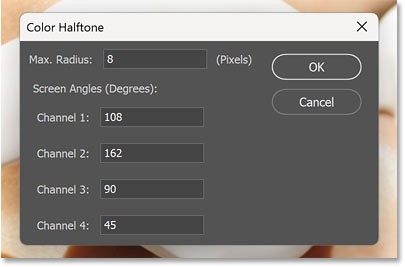
Resultaten van het standaardkleurhalftoonfilter
De standaardwaarde voor Maximale straal is 8 pixels.
Omdat in het voorbeeld met een grote afbeelding (5000 px x 3333 px) wordt gewerkt en het effect zichtbaar moet zijn in de schermafbeelding, vergroot de auteur de straal naar 20.
Klik vervolgens op OK om het filter toe te passen.

Maar het resultaat is niet wat je van een halftoonpatroon verwacht.
In plaats van dat de cyaan, magenta, gele en zwarte stippen samensmelten tot de originele kleur van de foto, lijkt het alsof ze aan de voorkant van de foto zijn toegevoegd.
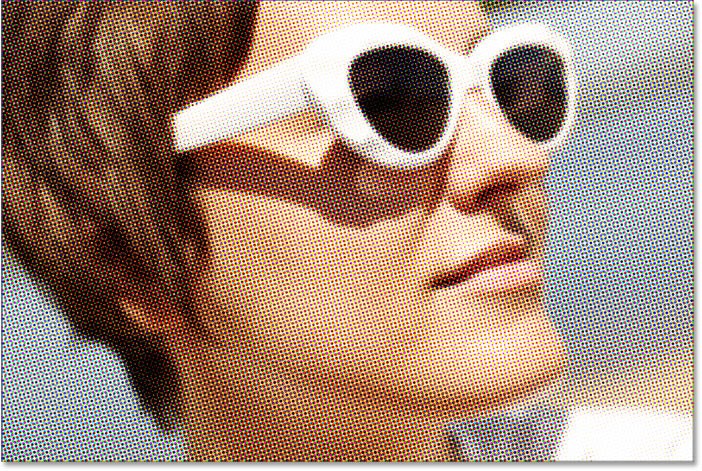
Als u inzoomt tot 100% om beter te kunnen kijken, wordt het probleem duidelijker. De stippen vloeien totaal niet over in de originele kleur.
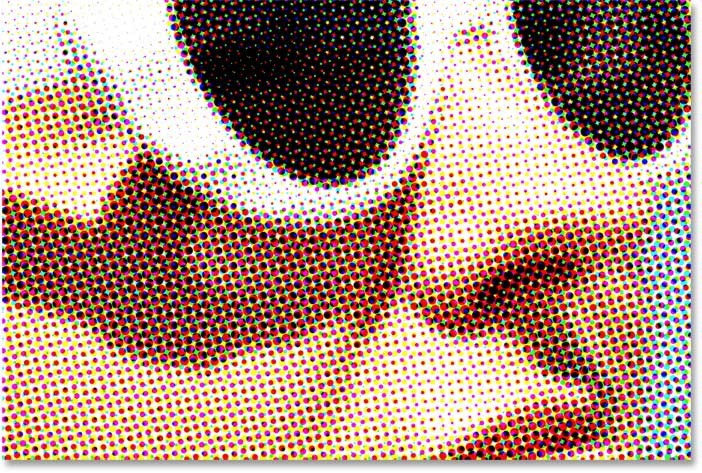
Problemen met het kleurhalftoonfilter van Photoshop
Waarom is het filter Kleurhalftoon zo slecht in het creëren van halftooneffecten? Het filter zelf is niet het probleem. Het echte probleem is dat onze afbeelding in de verkeerde kleurmodus staat.
Als u naar het menu Afbeelding gaat en Modus selecteert (afkorting voor Kleurmodus), ziet u dat uw afbeelding hoogstwaarschijnlijk in de RGB-kleurmodus staat. En in de RGB-kleurmodus (rood, groen en blauw) bestaan alle kleuren in een afbeelding uit verschillende combinaties van rood, groen en blauw.
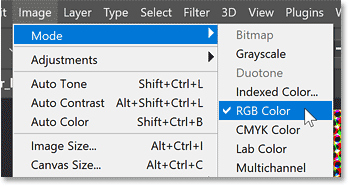
Het probleem is dat het filter Kleurhalftoon in de CMYK- kleurmodus wil staan .
CYMK staat voor Cyaan, Magenta, Geel en Zwart. Dit zijn dezelfde kleuren als halftoonstippen (dezelfde kleur als de printer). Als u betere resultaten wilt behalen met het filter Kleurhalftoon, moet u eerst de kleurmodus converteren.
Omdat de eerste poging met het filter Kleurhalftoon niet werkte, kunt u dit ongedaan maken door naar het menu Bewerken te gaan en Kleurhalftoon ongedaan maken te selecteren .
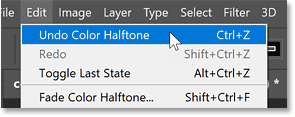
Laten we nu teruggaan naar de originele afbeelding.
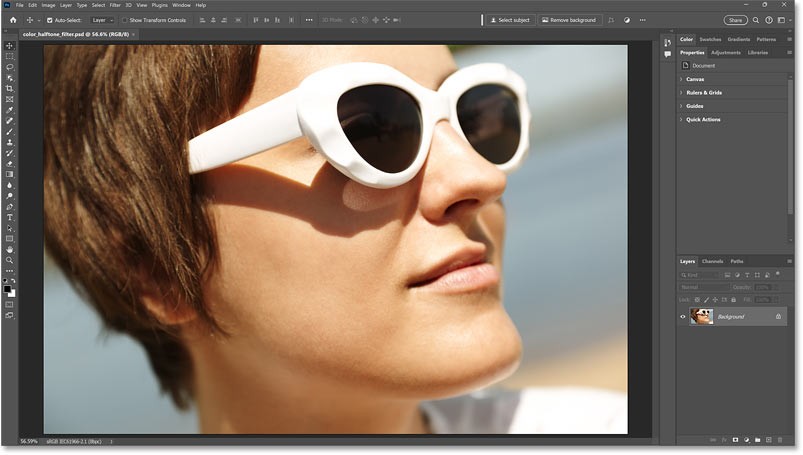
Hoe u betere resultaten krijgt met het kleurhalftoonfilter
Om de beste resultaten met het kleurhalftoonfilter te verkrijgen, moet u de afbeelding eerst van RGB naar CMYK converteren.
Om ervoor te zorgen dat er geen permanente wijzigingen in de afbeelding worden aangebracht, kopiëren we de afbeelding en werken we deze in een apart document uit. Wanneer u klaar bent, kunt u het halftooneffect weer terugzetten in het originele document.
Stap 1: Dupliceer de afbeelding
Selecteer de Achtergrondlaag in het Lagen-paneel, ga naar het menu Laag en kies Laag dupliceren.
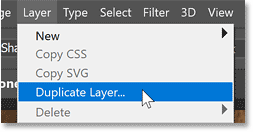
In het dialoogvenster Laag dupliceren stelt u Document in op Nieuw en klikt u op OK.
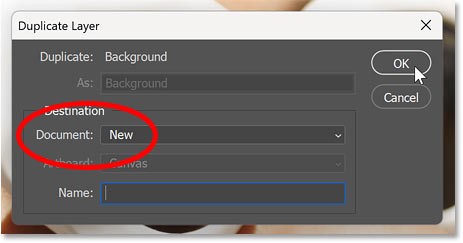
Er wordt een kopie van de afbeelding geopend in een apart document, zoals u kunt zien aan het nieuwe tabblad bovenaan.
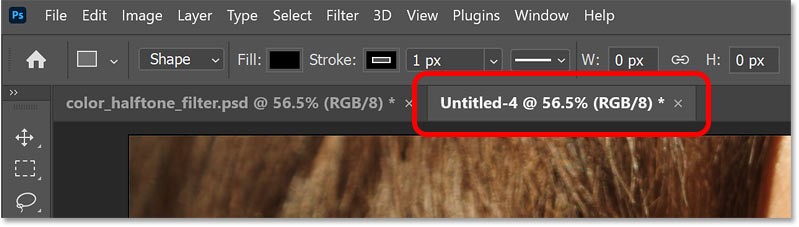
Stap 2: Converteer de afbeelding naar CMYK-kleur
Ga met het nieuwe document actief naar het menu Bewerken en selecteer Converteren naar profiel .
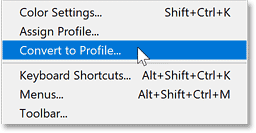
Zorg ervoor dat in het dialoogvenster Converteren naar profiel de Doelruimte is ingesteld op Werkend CMYK .
De informatie die u ernaast ziet, kan variëren afhankelijk van uw locatie in de wereld. Maar het belangrijkste onderdeel is Working CMYK.
Klik op OK om het dialoogvenster te sluiten.
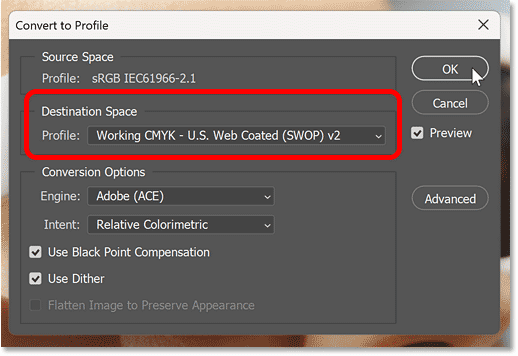
Als u vervolgens teruggaat naar het menu Afbeelding en Modus selecteert , ziet u dat de afbeelding nu in de CMYK-kleurmodus staat.
We zijn klaar om het kleurhalftoonfilter toe te passen.
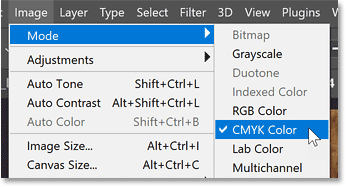
Stap 3: Pas het kleurhalftoonfilter toe
Ga naar het menu Filter , selecteer Pixeleren en vervolgens Kleurhalftoon , net zoals we eerder deden.
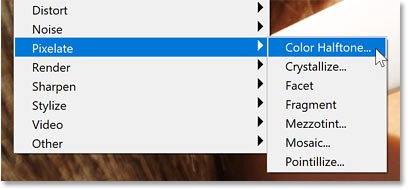
Voer in het dialoogvenster Halftoonkleur een waarde voor Maximale straal in om de maximale grootte van de halftoonpunten in pixels in te stellen. In het voorbeeld wordt dezelfde waarde van 20 gebruikt als uitgangspunt, maar u kunt dit indien nodig wijzigen.
Laat de 4 kanaalopties op de standaardwaarden staan .
Klik vervolgens op OK om het filter toe te passen.
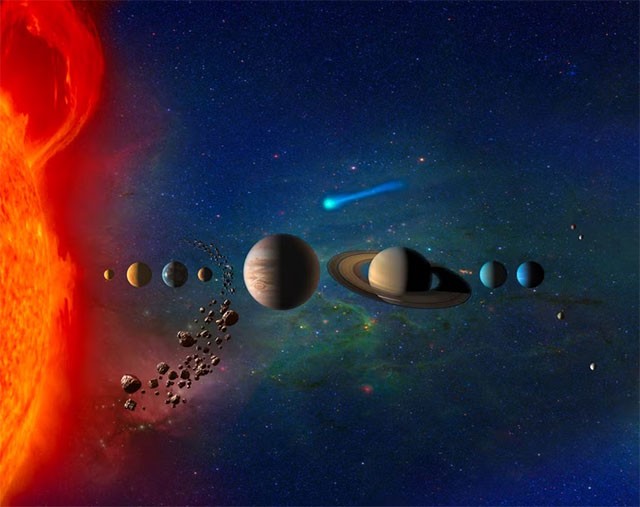
Omdat de afbeelding deze keer in de CMYK-kleurmodus staat, produceert het filter Kleurhalftoon een veel beter effect.
De cyaan, magenta, gele en zwarte halftoonpunten bevinden zich niet alleen vóór de afbeelding, maar ook in de RGB-kleurmodus. In plaats daarvan mengen de stippen zich met de originele kleur van de foto, waardoor de foto een prachtige vintage look krijgt.
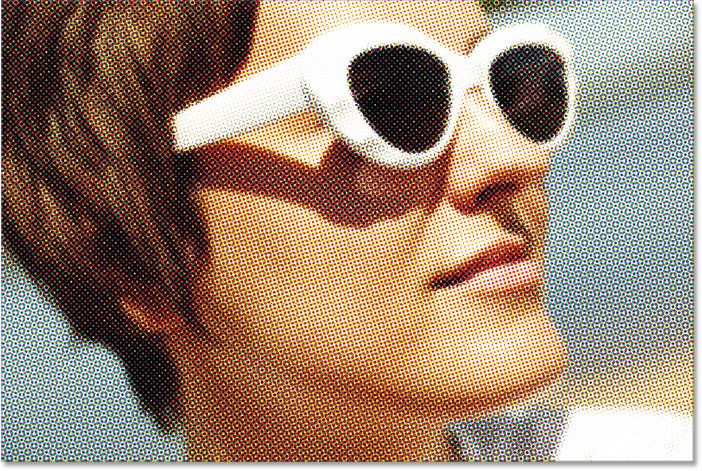
Ter vergelijking ziet u hier nogmaals het originele Color Halftone-effect met RGB-kleuren.
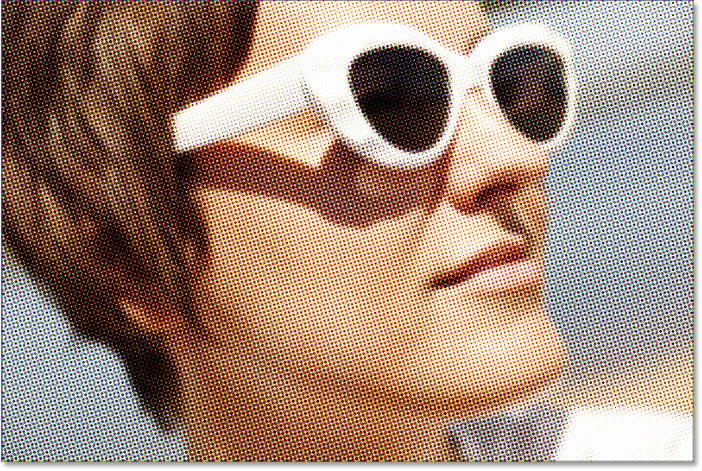
Stap 4: Wijzig de grootte van het halftoonpunt
Als u een andere stipgrootte wilt proberen:
Voer een andere maximale straalwaarde in . De waarde die u nodig hebt, hangt af van de afbeeldingsgrootte en het gewenste uiterlijk. De standaardgrootte is 8 en de laagste grootte die u kunt kiezen is 4.
Ik zou bijvoorbeeld mijn instellingen verlagen van 20 naar 12 pixels.
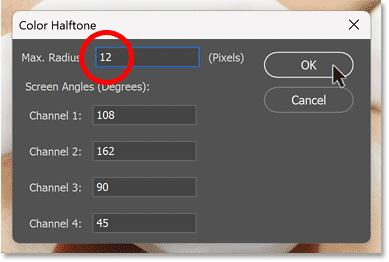
Klik op OK om het filter toe te passen. Deze kleinere halftoonstippen zien er nu beter uit.
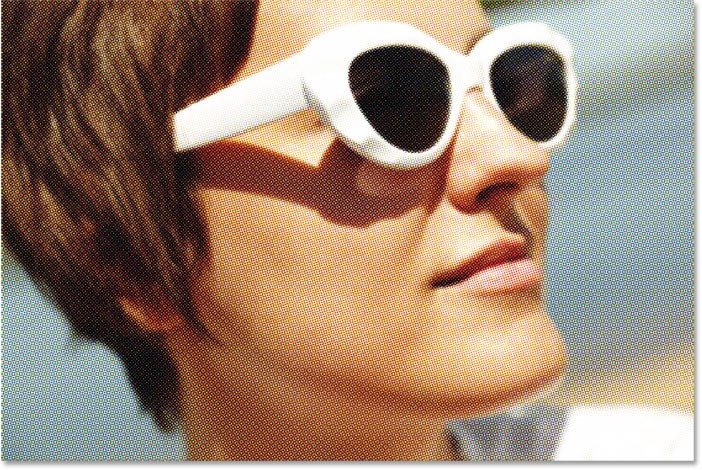
Stap 5: Kopieer en plak het halftooneffect in het originele document
Om het halftooneffect naar het originele document te verplaatsen, gaat u naar het menu Selecteren en kiest u Alles .
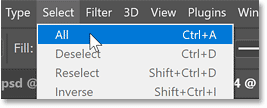
Ga vervolgens naar het menu Bewerken en selecteer Kopiëren .
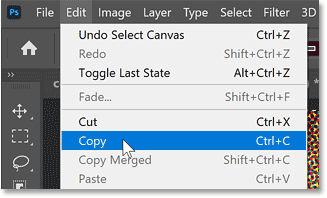
Sluit het halftoonsjabloondocument door op de kleine x in het tabblad van het document te klikken. Laat het originele document open.
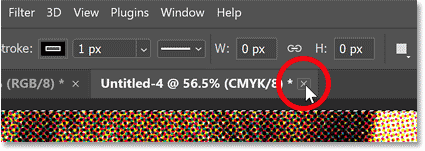
Kies Nee (of Niet opslaan op een Mac) wanneer Photoshop vraagt of u uw wijzigingen wilt opslaan.
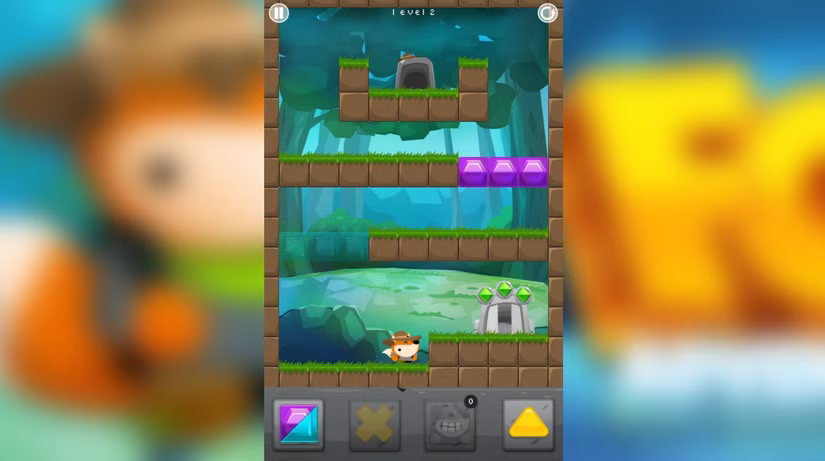
Ga vervolgens terug naar het originele document, ga naar het menu Bewerken en selecteer Plakken .
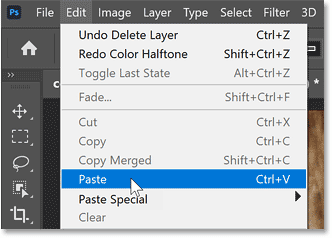
Photoshop plakt het kleurhalftooneffect in het document.
En in het deelvenster Lagen wordt het halftooneffect op een aparte laag boven de originele afbeelding op de achtergrondlaag weergegeven.
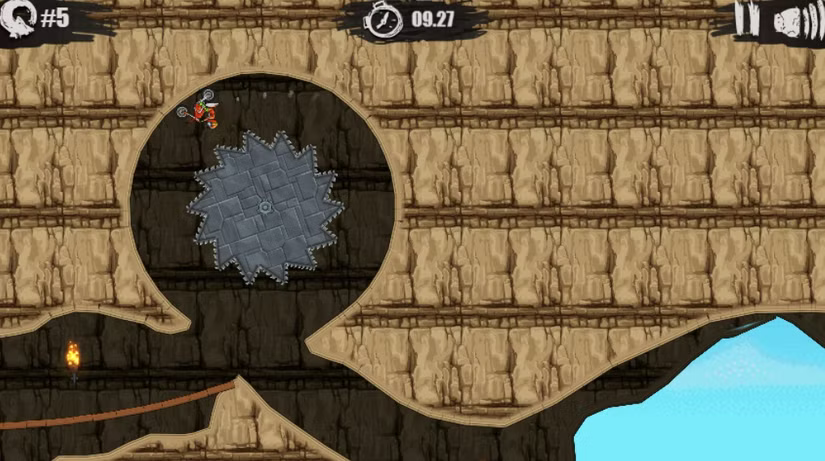
Dat is de truc om met het Kleurhalftoonfilter van Photoshop een beter halftoonpatrooneffect te creëren.
Mensen besteden te veel tijd aan het handmatig verwijderen van achtergronden, en AI is niet altijd de magie die het belooft te zijn.
In deze tutorial leert u hoe u met behulp van Adobe Photoshop eenvoudig een foto kunt omzetten in een potloodschets.
Veel mensen vonden het aanpassen van de afbeeldingsgrootte erg vervelend, totdat ze leerden over de eenvoudige kanaalgebaseerde beschermingsmethode van Photoshop.
Voeg snel en eenvoudig een postereffect toe aan uw afbeeldingen met behulp van Photoshop. Zo creëert u de klassieke look van posters die met een beperkt aantal inktkleuren zijn afgedrukt.
Er zijn veel AI-fotobewerkingsprogramma's waardoor Photoshop een tweede keus is. AI-functies zijn handige hulpmiddelen voor het bewerken van foto's zonder dat je ingewikkelde Photoshop-technieken hoeft te leren.
Photoshop 2025 bevat nieuwe AI-tools, slimmere selecties en functies waarvan u tot nu toe niet wist dat u ze nodig had.
In deze tutorial leert u hoe u snel en eenvoudig een monochroom kleureffect aan een afbeelding kunt toevoegen met behulp van Adobe Photoshop.
In deze tutorial leert u hoe u canvasruimte en slagschaduw aan uw foto in Photoshop kunt toevoegen om een eenvoudige maar stijlvolle fotorand te maken.
Met de Lens Blur-tool van Adobe kunt u uw foto's eenvoudig bekijken en er diepte en focus aan toevoegen.
Photoshop Actions is een geliefde functie van de populaire fotobewerkingstool die verstopt zit in de app. Het is bedoeld om workflows te versnellen zonder dat er AI nodig is.
Lightroom en Adobe Photoshop zijn twee van de beste fotobewerkingsprogramma's. Veel professionals gebruiken beide programma's samen, maar als amateurfotograaf heb je Lightroom alleen nodig.
In deze tutorial leert u hoe u een gaaf Picture in Picture-effect kunt creëren met Adobe Photoshop. Dit doet u door van één foto de illusie te wekken dat er een kleinere, bijgesneden versie van dezelfde foto in zit.
Generative Workspace is een van de belangrijkste AI-functies die op Adobe Max 2024 zijn aangekondigd. Het wordt de nieuwe thuisbasis voor uw Generative AI-afbeeldingen en -bestanden.
Met Generative Fill, aangestuurd door Adobe's Generative AI genaamd Firefly, kan iedereen realistische waterreflectie-effecten toevoegen aan foto's door simpelweg een selectie te tekenen, een paar woorden te typen en op een knop te klikken.
In deze tutorial leert u hoe u een afbeelding kopieert en plakt in een selectie in een andere afbeelding met de opdracht Plakken in van Adobe Photoshop.
In dit artikel leggen we je uit hoe je weer toegang krijgt tot je harde schijf als deze kapot is. Laten we het artikel volgen!
Op het eerste gezicht lijken AirPods op alle andere echt draadloze oordopjes. Maar dat veranderde allemaal toen een paar onbekende functies werden ontdekt.
Apple heeft iOS 26 geïntroduceerd: een grote update met een gloednieuw matglasontwerp, slimmere ervaringen en verbeteringen aan bekende apps.
Studenten hebben een specifiek type laptop nodig voor hun studie. Deze moet niet alleen krachtig genoeg zijn om goed te presteren in hun studierichting, maar ook compact en licht genoeg om de hele dag mee te nemen.
Het toevoegen van een printer aan Windows 10 is eenvoudig, hoewel het proces voor bekabelde apparaten anders is dan voor draadloze apparaten.
Zoals u weet, is RAM een zeer belangrijk hardwareonderdeel van een computer. Het fungeert als geheugen voor de verwerking van gegevens en is de factor die de snelheid van een laptop of pc bepaalt. In het onderstaande artikel laat WebTech360 u zien hoe u met behulp van software in Windows RAM-fouten kunt opsporen.
Smart-tv's hebben de wereld veroverd. Dankzij zoveel geweldige functies en internetverbinding heeft technologie de manier waarop we televisiekijken veranderd.
Koelkasten zijn vertrouwde apparaten in huishoudens. Koelkasten hebben meestal twee compartimenten. Het koelvak is ruim en heeft verlichting die automatisch aangaat wanneer de gebruiker het vak opent. Het vriesvak is smal en heeft geen verlichting.
Wi-Fi-netwerken worden niet alleen beïnvloed door routers, bandbreedte en interferentie, maar er zijn een aantal slimme manieren om uw netwerk te versterken.
Als u terug wilt naar de stabiele iOS 16 op uw telefoon, vindt u hier de basisgids voor het verwijderen van iOS 17 en downgraden van iOS 17 naar 16.
Yoghurt is een heerlijk voedingsmiddel. Is het goed om elke dag yoghurt te eten? Hoe verandert je lichaam als je elke dag yoghurt eet? Laten we het samen ontdekken!
In dit artikel worden de meest voedzame rijstsoorten besproken en hoe u de gezondheidsvoordelen van de rijst die u kiest, optimaal kunt benutten.
Een slaapschema en bedtijdroutine opstellen, uw wekker verzetten en uw dieet aanpassen zijn enkele maatregelen die u kunnen helpen om beter te slapen en 's ochtends op tijd wakker te worden.
Huren alstublieft! Landlord Sim is een simulatiespel voor mobiel op iOS en Android. Je speelt als verhuurder van een appartementencomplex en begint met het verhuren van een appartement. Je doel is om het interieur van je appartement te verbeteren en het gereed te maken voor huurders.
Ontvang de Roblox-gamecode voor Bathroom Tower Defense en wissel deze in voor geweldige beloningen. Ze helpen je bij het upgraden of ontgrendelen van torens met hogere schade.




























